ПДФ24 Цреатор је бесплатан ПДФ Цреатор за креирање, претварање, спајање ПДФ датотека
Ако тражите било коју апликацију која може да креира, конвертује и спаја ПДФ(PDF) датотеке, онда је ПДФ24 Цреатор(PDF24 Creator) она коју бисте можда желели да погледате. ПДФ(PDF) и данас остаје најчешће коришћени формат датотеке. Без обзира да ли радите код куће или у канцеларији, често наилазите на ПДФ(PDF) датотеке и управо у таквим тренуцима вам ПДФ24 Цреатор(PDF24 Creator) добро дође. То је бесплатна алатка која може помоћи у скенирању ПДФ(PDF) докумената и претварању било ког документа за штампање у ПДФ(PDF) формат.
ПДФ24 Цреатор за Виндовс ПЦ
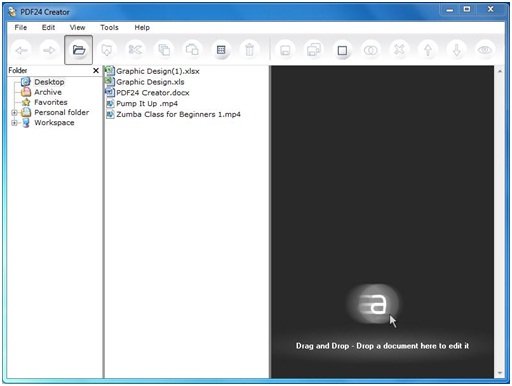
ПДФ24 Цреатор(PDF24 Creator) има толико много функција да ћете на нивоу корисника увек наћи овај бесплатни софтвер при руци. Кориснички интерфејс софтвера је једноставан и атрактиван тако да ни почетник не наилази на потешкоће приликом коришћења апликације. Неке од главних карактеристика могу се описати у наставку.
- Вишејезично –(Multilingual –) за ову апликацију је применљиво неколико језика
- Укључене су бесплатне надоградње
- Заштитите ПДФ(PDF) од неовлашћеног приступа
- Спојите и поделите ПДФ датотеке
- Извуците и копирајте ПДФ(PDF) странице из датотеке у другу
- Једноставан и атрактиван интерфејс
Креирајте, конвертујте и спојите ПДФ датотеке
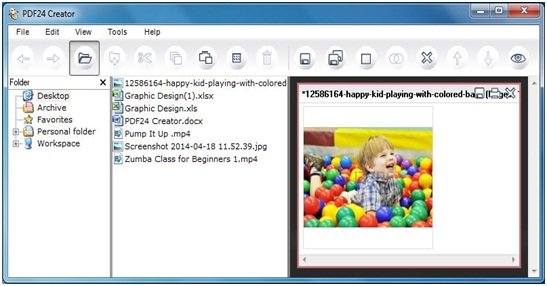
1. Све што треба да урадите је да превучете и отпустите датотеку коју желите да уредите или можете користити изглед заснован на Екплорер-у да бисте лоцирали датотеке.

2. Када додате датотеке, можете почети да користите картице које се налазе у горњем делу прозора поште. Можете да се крећете напред, назад, сечете, копирате, чувате, шаљете све или изабране датотеке путем е-поште и факса. Ако желите, можете да ротирате датотеку у било ком смеру и да је сортирате било у растућем или опадајућем редоследу.
3. На врху главних прозора налази се укупно пет падајућих дугмади. Не морате увек да посетите ова дугмад да бисте завршили свој задатак јер су иконе пречица такође присутне само испод ових дугмади.
4. Лева табла прозора приказује фасциклу из које можете да одете и изаберете жељену датотеку. Након што изаберете датотеку, само треба да превучете и отпустите ту датотеку или на крајњи десни панел или на доњи панел у зависности од тога који тип распореда користите.
Коришћење картица
Као што је приказано у наставку, постоји пет картица које садрже корисне опције. Можете одабрати било који од њих у зависности од ваших потреба. Ова дугмад су следећа:
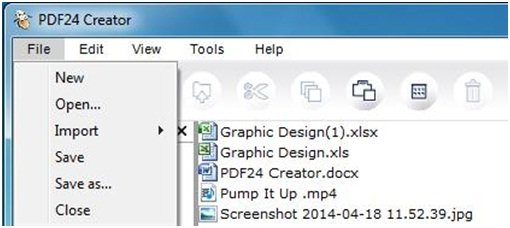
- Датотека(File) : Овде у „Датотека“ можете да изаберете Ново(New) , Отвори(Open) , Сачувај(Save) , Сачувај као(Save As) , као и да увезете датотеку са камере или скенера или из друге датотеке.
- Уреди(Edit) : У „Уреди“ постоји опција Екплорер где се може обавити сав посао у вези са копирањем и лепљењем.
- Виев(View) : у „Виев“ имате опцију која се односи на подешавање изгледа прозора, Екплорер(Explorer) и опцију подешавања приказа документа.
- Алати(Tools) : Овде можете да извршите различите операције као што су конверзија документа у ПДФ(PDF) , издвајање страница из ПДФ(PDF) датотека, креирање самопотписаних сертификата, чување профила и подешавања.
- Помоћ(Help) : У одељку Помоћ(Help) можете потражити најновија ажурирања, информације о софтверу итд.
ПДФ24 Цреатор(PDF24 Creator) је од помоћи ако често треба да креирате, конвертујете или спајате ПДФ(PDF) датотеке. Софтвер можете преузети са његове почетне странице(home page)(home page) . Укупна величина софтвера је 15,5 МБ и подржавају га скоро све верзије оперативног система Виндовс(Windows) .
Можда ћете желети да погледате и ПДФЦреатор , БуллЗип ПДФ штампач, доПДФ и бесплатни ПДФ Едитор .
Related posts
Конвертор докумената: Конвертујте ДОЦ, ПДФ, ДОЦКС, РТФ, ТКСТ, ХТМЛ датотеке
7-ПДФ конвертор веб локација: Претворите веб странице у ПДФ
Како претворити обичан текст у музичку нотацију ПДФ на Виндовс рачунару
ПДФТК Буилдер је бесплатни софтвер за модификовање и раздвајање ПДФ датотека и докумената
Бесплатан ПДФ компресор за смањење величине ПДФ датотеке у оперативном систему Виндовс 10
Креирајте једноставне белешке помоћу ПеперНоте-а за Виндовс 10
Претворите АВЦХД у МП4 помоћу ових бесплатних претварача за Виндовс 11/10
Б1 Фрее Арцхивер: Софтвер за архивирање, компресију, екстракцију за ПЦ
Измерите брзину локалне мреже помоћу алата за тестирање брзине ЛАН-а
Поново отворите недавно затворене фасцикле, датотеке, програме, прозоре
МаницТиме је софтвер за праћење и управљање слободним временом
ХардЛинк Схелл Ектенсион: Креирајте чврсте везе, симболичке везе, спојеве
ГИГАБИТЕ ЛАН Оптимизер нуди интелигентно управљање мрежом
Најбољи бесплатни софтвер за распоред за Виндовс 11/10
Уредите, додајте, вратите, уклоните ставке из новог контекстног менија у Виндовс-у
Како заменити хард дискове у оперативном систему Виндовс 11/10 помоћу Хот Свап-а
Претворите ЕПУБ у МОБИ - Бесплатни алати за претварање за Виндовс 10
Асхампоо ВинОптимизер је бесплатни софтвер за оптимизацију оперативног система Виндовс 10
Виндовс Филе Анализер вам помаже да декодирате и анализирате посебне ОС датотеке
ИцонРесторер помаже у чувању, враћању и управљању позицијама икона на радној површини
